તમે અનુભવી રહ્યા છો iOS 10 બેટરી સમસ્યાઓ? તેની ઘણી સારી સુવિધાઓ હોવા છતાં, નબળી બેટરી જીવન વપરાશકર્તાઓ માટે હતાશાનું કારણ બને છે. આ સમસ્યાને કેવી રીતે ઠીક કરવી તે અંગેની અમારી ટીપ્સ તપાસો. ચાલો તમારામાં સુધારો કરીએ iOS 10 આજે બેટરી અનુભવ. ચાલો આ સમસ્યાને ઠીક કરવામાં અને તમારા ઉપકરણની બેટરીમાંથી વધુ મેળવવામાં મદદ કરવા માટે કેટલીક ટીપ્સનું અન્વેષણ કરીએ.
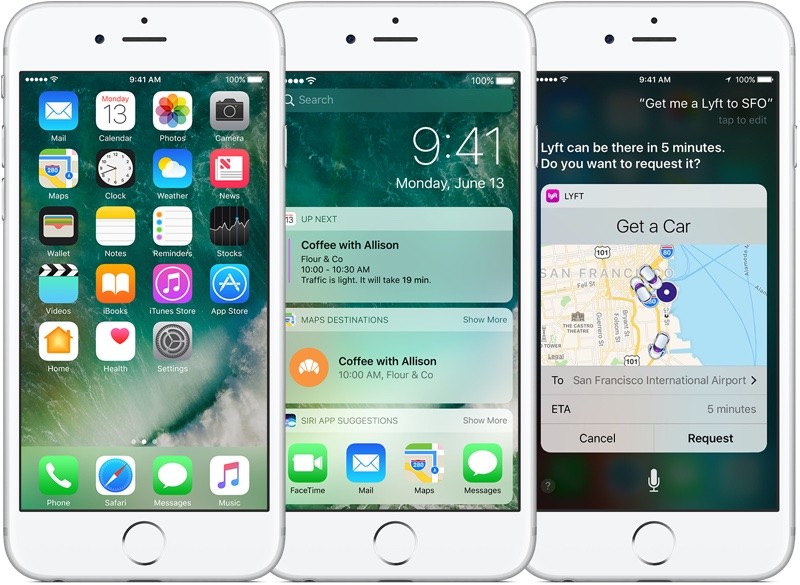
iOS 10 બેટરી ડ્રેઇન
એપ્સનું વિશ્લેષણ કરવું જે તમારી બેટરીને ડ્રેઇન કરે છે:
સેટિંગ્સ > બૅટરી પર નેવિગેટ કરીને તમારી iOS 10 બૅટરી ખતમ થઈ રહી હોય તેવી ઍપનું પરીક્ષણ કરો. સૌથી વધુ શક્તિનો ઉપયોગ કરતી એપ્લિકેશનોને ઓળખો અને વિકલ્પો શોધો અથવા બેટરી જીવનને સુધારવા માટે તેનો ઓછો વારંવાર ઉપયોગ કરો.
બૅટરી લાઇફમાં સુધારો કરવા માટે સ્થાન સેવાઓનું વિશ્લેષણ કરવું:
તદુપરાંત, સ્થાન સેવાઓને અક્ષમ કરવી બેટરી ઓપ્ટિમાઇઝેશનની દ્રષ્ટિએ ખૂબ ઉપયોગી થઈ શકે છે. આ સુવિધાને બંધ કરવાની ભલામણ કરવામાં આવે છે કારણ કે તે ચાલતી વખતે નોંધપાત્ર પ્રમાણમાં બેટરીને ડ્રેઇન કરે છે. જો કે, જો તમે તેને ચાલુ રાખવાનું પસંદ કરો છો, તો સેટિંગ્સ > ગોપનીયતા > સ્થાન સેવાઓ પર જાઓ અને બાકીનીને અક્ષમ કરતી વખતે તમારા માટે જરૂરી હોય તેવી એપ્સ જ પસંદ કરો.
હાર્ડ રીસ્ટાર્ટ કરવું:
હાર્ડ રીસેટ વડે ખરાબ iOS 10 બેટરી લાઇફને ઠીક કરો. પાવર અને હોમ બટનોને 10 સેકન્ડ માટે દબાવી રાખો, પછી જ્યારે તમે Apple લોગો જુઓ ત્યારે તેમને છોડો. આ સરળ ઉકેલ મોટાભાગે કામ કરે છે.
સ્ક્રીન બ્રાઇટનેસ સેટિંગ્સમાં ફેરફાર કરવો:
સ્ક્રીન બ્રાઇટનેસ સેટિંગ્સને સમાયોજિત કરીને વધુ બેટરી જીવન બચાવો. આ સુવિધાને અક્ષમ કરવા માટે સેટિંગ્સ > ડિસ્પ્લે અને બ્રાઇટનેસ > ઓટો-બ્રાઇટનેસ બંધ કરો.
રાઇઝ ટુ વેક ફીચરને અક્ષમ કરવું:
Raise to Wake ને અક્ષમ કરીને બૅટરી આવરદા બહેતર બનાવો, જે નોંધપાત્ર ઊર્જાનો વપરાશ કરી શકે છે. સેટિંગ્સ > ડિસ્પ્લે અને બ્રાઇટનેસ પર જાઓ અને સુવિધાને બંધ કરો. તમારા ઉપકરણને સક્રિય કરવા તેના બદલે પાવર બટનનો ઉપયોગ કરો.
બેટરી સંરક્ષણ માટે લો પાવર મોડને સક્ષમ કરવું:
લો પાવર મોડને સક્ષમ કરીને બેટરી લાઇફ વધારો. સેટિંગ્સ > બેટરી પર જાઓ અને સુવિધા ચાલુ કરો. નોંધ કરો કે તે તમારા ઉપકરણના પ્રદર્શનને અસર કરી શકે છે.
બેટરી અને આંખના સ્વાસ્થ્ય માટે નાઇટ શિફ્ટને સક્ષમ કરવું:
જ્યારે તે મદદ કરવાની ખાતરી આપી શકતું નથી, તે નાઇટ શિફ્ટને અજમાવવા યોગ્ય છે. આ સુવિધાને સક્ષમ કરવા માટે, સેટિંગ્સ > ડિસ્પ્લે અને બ્રાઇટનેસ > નાઇટ શિફ્ટ પર જાઓ.
બેટરી કાર્યક્ષમતા માટે પૃષ્ઠભૂમિ એપ્લિકેશન રિફ્રેશને પ્રતિબંધિત કરો:
પૃષ્ઠભૂમિ એપ્લિકેશન રિફ્રેશને મર્યાદિત કરીને બેટરી કાર્યક્ષમતા બહેતર બનાવો. સેટિંગ્સ > સામાન્ય > બેકગ્રાઉન્ડ એપ રિફ્રેશ પર જાઓ અને બેટરી જીવન બચાવવા માટે તેને બંધ કરો.
તમામ ઉપકરણ સેટિંગ્સનું રીસેટ કરવું:
જો પહેલાની પદ્ધતિઓ કામ ન કરતી હોય તો તમામ ઉપકરણ સેટિંગ્સને રીસેટ કરવું એ સંભવિત ઉકેલ હોઈ શકે છે. બધી સેટિંગ્સ રીસેટ કરવા માટે સેટિંગ્સ > સામાન્ય > રીસેટ > બધી સેટિંગ્સ રીસેટ કરો પર જાઓ.
જો ઉપરોક્ત ટીપ્સ તમારી iOS 10 બેટરી સમસ્યાઓ હલ કરતી નથી, તો પ્રયાસ કરો ઑપરેટિંગ સિસ્ટમનું સ્વચ્છ ઇન્સ્ટોલેશન તમારા ઉપકરણને સાફ કરીને અને તેને શરૂઆતથી ઇન્સ્ટોલ કરીને.
એકંદરે, ખરાબ iOS 10 બેટરી લાઇફને સુધારવા અને તેને ઠીક કરવાની વિવિધ રીતો છે. કઈ એપ્લિકેશન્સ સૌથી વધુ બેટરી વાપરે છે તે તપાસીને, અમુક વિશેષતાઓને અક્ષમ કરીને, સેટિંગ્સને સમાયોજિત કરીને અને સંભવિતપણે સ્વચ્છ ઇન્સ્ટોલ કરીને, તમે તમારા ઉપકરણની બેટરીમાંથી વધુ મેળવી શકો છો. તમારા ઉપકરણમાંથી શ્રેષ્ઠ કામગીરીની ખાતરી કરવા માટે નિયમિતપણે તમારા બેટરી વપરાશને તપાસવાનું અને તે મુજબ ગોઠવણો કરવાનું યાદ રાખો.
નીચેના ટિપ્પણી વિભાગમાં લખીને આ પોસ્ટને લગતા પ્રશ્નો પૂછવા માટે નિઃસંકોચ.






